Как сделать границы таблицы в HTML
Всем привет! Итак, теперь вы умеете создавать элементарные таблицы, состоящие из такого количества строк и столбцов, которое необходимо. Неплохо, неплохо. А теперь давайте поговорим про оформление этих таблиц.
В прошлом уроке таблицы отображались без границ. И, согласитесь, выглядит так себе, даже и табличкой-то не назовёшь. Чтобы сделать границы таблицы в HTML, следует добавить к тегу <table> атрибут border, придав ему значение отличное от нуля.
Итак, давайте сделаем границы для таблицы. Например, для уже имеющейся у нас:
<table border="1"> <tr> <td>Верхняя левая ячейка</td><td>Верхняя правая ячейка</td> </tr> <tr> <td>Нижняя левая ячейка</td><td>Нижняя правая ячейка</td> </tr> </table>
Результат в браузере:
Как убрать границы таблицы
В свою очередь, чтобы убрать границы таблицы HTML, или ещё можно сказать, сделать их невидимыми, нужно атрибуту border задать значение 0. После этих нехитрых действий рамка уберётся.
Атрибут позволяет создать, но не управлять границами. Он позволяет лишь изменять их толщину.
Поэтому, сейчас речь пойдет о CSS, свойства которого делают возможным с помощью border создавать различные границы, как внутри каждой ячейки, так и внешние, вокруг таблицы в целом.
Давайте посмотрим как применять CSS для создания внешних и внутренних границ таблицы.
Для этого удалим у нашей таблицы атрибут border и добавим стили:
<!DOCTYPE html> <html> <head> <meta charset="utf-8"> <title>Пример таблицы</title> <style> table { border: solid 1px blue; } </style> </head> <body> <table> <tr> <td>Верхняя левая ячейка</td> <td>Верхняя правая ячейка</td> </tr> <tr> <td>Нижняя левая ячейка</td> <td>Нижняя правая ячейка</td> </tr> </table> </body> </html>
Так мы добавили только внешнюю границу для таблицы синего цвета.
Результат в браузере:
Теперь давайте добавим границы и для каждой ячейки. Для этого просто дополним стили:
<style>
table {
border: solid 1px blue;
}
td {
border: solid 1px blue;
}
</style>Результат в браузере:
Как убрать отступы между ячейками в таблице HTML
Согласитесь, что граница, заданная с помощью CSS, имеет не такой внешний вид, как хотелось бы. Бесспорно, с точки зрения эстетики, есть над чем работать. На странице браузера можно увидеть, что по умолчанию он отображает границы таблиц и ячеек раздельно. Пример это явно демонстрирует.
Однако, от таких вот границ, которые именуются двойными, вполне можно избавиться, если использовать CSS-свойство border-collapse. На практике это выглядит вот так:
...
table {
border: solid 1px blue;
border-collapse: collapse;
}
...Как результат — убирается расстояние между ячейками:
Значение collapse, приписанное атрибуту border, позволяет убрать двойные рамки. Как можно увидеть, результатом является «схлопывание» границ ячеек, расположенных рядом, а также рамок ячеек и внешней рамки таблицы. Что касается последней, то она может удалиться и вовсе. И если есть необходимость в ее отображении, необходимо увеличивать ее ширину. Таким образом мы избавились от разделителей в таблице. А в следующем уроке мы поговорим о том, как можно задавать вертикальные и горизонтальные границы. Всем удачи!
webshake.ru
Как сделать таблицу в HTML. Основы HTML для начинающих. Урок №14

Как сделать таблицу в HTML. Основы HTML для начинающих. Урок №14
Всем привет!
Продолжаем изучать основы HTML. В этом уроке я расскажу и на примерах покажу,
Таблицы HTML часто используют в HTML для перечислений некоторых сведений. Раньше еще таблицы использовали для создания каркаса веб-страниц:

…но это уже в прошлом, так как на сегодняшний день есть более эффективные способы создания каркасов для сайта с помощью CSS. Я частенько использую таблицу на своем блоге или на сайте, вот например, как в этой статье.
Я думаю, вы разобрались, для чего нужно учиться создавать таблицу.
Из каких основных тегов состоит таблица?
○ тег TABLE
Это главный контейнер для создания таблицы, внутри которого содержатся другие элементы таблицы, такие как столбики и ряды.
Закрывающий тег обязательный.
<table></table>
○ тег TR
Внутри контейнера <table>……</table> размещаются ряды:
Ряды создаются с помощью тега <tr></tr>. Именно с помощью этого тега и определяется количество рядов.
Закрывающий тег обязателен.
○ тег TD
Внутри контейнеров <table><tr>……</tr></table> размещаются столбики (ячейки):
| ячейка 1 | ячейка 2 |
| ячейка 1 | ячейка 2 |
| ячейка 1 | ячейка 2 |
Столбики создаются с помощью тега <td></td>.
Закрывающий тег обязателен.
Внимание: без использования всех этих тегов таблицу создать не возможно.
Теперь попробуем воспользоваться теорией и создадим таблицу на практике.
Задание: создать таблицу из одного ряда, где будет три столбика.
| ряд -1 /столбик 1 | столбик 2 | столбик 3 |
<table> <tr> <td>ряд -1 /столбик 1</td> <td>столбик 2 </td> <td>столбик 3</td> </tr> </table>
Задание: создать таблицу из трех рядов и трех столбиков.
| ряд -1 /столбик 1 | столбик 2 | столбик 3 |
| ряд -2 /столбик 1 | столбик 2 | столбик 3 |
| ряд -3 /столбик 1 | столбик 2 | столбик 3 |
<table> <tr> <td>ряд -1 /столбик 1</td> <td>столбик 2 </td> <td>столбик 3</td> </tr> <tr> <td>ряд -2 /столбик 1</td> <td>столбик 2 </td> <td>столбик 3</td> </tr> <tr> <td>ряд -3 /столбик 1</td> <td>столбик 2 </td> <td>столбик 3</td> </tr> </table>
До этого момента вам все ясно ? Кто не понял, поднимите руку! Ага, поняли все, значит идем далее.
Теперь рассмотрим атрибуты для таблицы.
*Атрибуты
○ Границы таблицы в HTML
Чтобы была видна таблица, к тегу <table> применяется атрибут «
<table border="1">
Если значение атрибута «border» «0», границы видно не будет, если не прописать к тегу <table> атрибут «border», граница в таблице тоже видна не будет.
<html> <head> <title>Границы таблицы в HTML – StepkinBlog.ru</title> </head> <body> <table border="1"> <tr> <td>ряд -1 /столбик 1</td> <td>столбик 2 </td> <td>столбик 3</td> </tr> </table> </body> </html>
Результат:
| ряд -1 /столбик 1 | столбик 2 | столбик 3 |
Попробуйте поменять значение в атрибуте «border» на «10» .
○ Как объединить ячейки в таблице
Чтобы объединить ячейки в таблице используют атрибуты «colspan» и «rowspan» к тегу <td> .
- colspan — объединение ячеек по горизонтали;
- rowspan — объединение ячеек по вертикали.
<td colspan="2">
<td rowspan="2">
В значениях указываете, сколько нужно объединить ячеек.
<table border="1"> <tr> <td colspan="2">ряд 1 столбик 1</td> </tr> <tr> <td>ряд 2 столбик 1</td> <td>ряд 2 столбик 2</td> </tr> </table>
Результат:
| ряд 1 столбик 1 | |
| ряд 2 столбик 1 | ряд 2 столбик 2 |
<table border="1"> <tr> <td rowspan="2">ряд 1 столбик 1</td> <td>ряд 1 столбик 2</td> </tr> <tr> <td>ряд 2 столбик 1</td> </tr> </table>
Результат:
| ряд 1 столбик 1 | ряд 1 столбик 2 |
| ряд 2 столбик 1 |
Более сложный пример:
<html> <head> <title>Таблицы в HTML – StepkinBlog.ru</title> </head> <body> <table border="1"> <tr> <td>ряд -1 /столбик 1</td> <td colspan="3">столбик 2 </td> <td rowspan="2">столбик 3</td> </tr> <tr> <td>ряд -2 /столбик 1</td> <td >столбик 2 </td> <td>столбик 3</td> <td>столбик 4</td> </tr> </table> </body> </html>
Результат:
| ряд -1 /столбик 1 | столбик 2 | столбик 3 | ||
| ряд -2 /столбик 1 | столбик 2 | столбик 3 | столбик 4 | |
○ Как увеличить расстояние между ячейками таблицы
Чтобы увеличить расстояние между текстом и границей ячейки, прописывают атрибут «cellpadding» к тегу <table>
<table border="1" cellpadding="10">
В значениях у атрибута «cellpadding» указываете расстояние отступа
<table border="1" cellpadding="20"> <tr> <td>ряд 1 столбик 1</td> <td>столбик 2</td> </tr> </table>
Результат:
| ряд 1 столбик 1 | столбик 2 |
Чтобы увеличить расстояние между ячейками в таблице, используют атрибут «cellspacing» к тегу <table>
<table border="1" cellspacing="7" >
В значениях у атрибута «cellspacing» указываете расстояние между ячейками
<table border="1" cellspacing="7" > <tr> <td>ряд 1 столбик 1</td> <td>столбик 2</td> </tr> </table>
Результат:
| ряд 1 столбик 1 | столбик 2 |
○ Как сделать фон таблицы HTML
Чтобы сделать фон таблицы HTML используют к тегу <table> и <td> такие атрибуты:
- BGCOLOR – цвет фона всей таблицы или к каждой ячейке по отдельности. Цвет задается кодом или словом.
- BACKGROUND –фон в таблице заполняется рисунком.
<html> <head> <title>Таблицы в HTML – StepkinBlog.ru</title> </head> <body> <table border="1" cellpadding="20" background="fon.jpg"> <tr> <td bgcolor="#33FF99">ряд -1 /столбик 1</td> <td colspan="3">столбик 2 </td> <td rowspan="2">столбик 3</td> </tr> <tr> <td bgcolor="red">ряд -2 /столбик 1</td> <td >столбик 2 </td> <td>столбик 3</td> <td>столбик 4</td> </tr> </table> </body> </html>
Результат:
| ряд -1 /столбик 1 | столбик 2 | столбик 3 | ||
| ряд -2 /столбик 1 | столбик 2 | столбик 3 | столбик 4 | |
○ Как вставить картинку в таблицу HTML
Чтобы вставить картинку в таблицу HTML, между тегом <td> вставляться тег <img>.
<td><img src="1.gif"></td>
Пример:
<table border="1"> <tr> <td>ряд 1 ячейка 1</td> <td>ячейка 2</td> <td><img src="1.gif"></td> </tr> </table>
Результат:
| ряд 1 ячейка 1 | ячейка 2 |
○ Ширина и высота таблицы HTML
Чтобы вставить ширину и высоту в таблицы HTML, используют к тегу <table> атрибут «width» и «height»:
<table border="1">
- Width – ширина таблицы
- Height – высота таблицы
Пример:
<table border="1"> <tr> <td>ряд 1 ячейка 1</td> <td>ячейка 2</td> </tr> <tr> <td>ряд 2 ячейка 1</td> <td>ячейка 2</td> </tr> </table>
Результат:
| ряд 1 ячейка 1 | ячейка 2 |
| ряд 2 ячейка 1 | ячейка 2 |
Значения задаются в пикселях (px) или в процентах (%)
○ Выравнивание содержимого в таблице HTML
Чтобы выровнять содержимое в таблице HTML, используют к тегу <td> атрибут «align» и «valign»:
ALIGN – горизонтальное выравнивание содержимого в таблице.
Значения:
- left — прижать содержимое к левой части (по умолчанию);
- center – установить по центру;
- right — прижать содержимое к правой части
VALIGN – вертикальное выравнивание содержимого в таблице.
Значения:
- top – прижать содержимое к верху;
- bottom – прижать содержимое к низу;
- middle – установить содержимое посередине
<td align="center" valign="middle">текст</td>
Пример:
<table border="1"> <tr> <td>ячейка по умолчанию</td> <td align="right" valign="bottom">содержимое выравниваем горизонтально по правому краю, вертикально - прижимаем к низу</td> </tr> <tr> <td align="left" valign="top">содержимое выравниваем горизонтально по левому краю, вертикально - прижимаем к верху</td> <td align="center" valign="middle">содержимое выравниваем горизонтально по центру, вертикально - прижимаем посредине</td> </tr> </table>
Результат:
| ячейка по умолчанию | содержимое выравниваем горизонтально по правому краю, вертикально — прижимаем к низу |
| содержимое выравниваем горизонтально по левому краю, вертикально — прижимаем к верху | содержимое выравниваем горизонтально по центру, вертикально — прижимаем посредине |
○ Как выровнять таблице HTML по центру
Чтобы выровнять таблицу по центру, нужно обхватить таблицу тегом <center></center>:
<center> Код таблицы </center>
Пример:
<center> <table border="1"> <tr> <td>ряд -1 /столбик 1</td> <td>столбик 2 </td> <td>столбик 3</td> </tr> </table> </center>
Дополнительные и основные теги к таблице
| Тег | Описание |
| <table> | Родительский тег таблиц (основной) |
| <thead> | Тег строк заголовка таблицы (дополнительный) |
| <tr> | ряд таблицы (основной) |
| <td> | Ячейка (столбик) таблицы (основной) |
| <th> | Ячейка заголовка таблицы Должен использоваться внутри тега <thead> (дополнительный) |
| <caption> | Описание или краткое содержание таблицы (дополнительный) |
Пример:
<table border="1"> <caption>Таблица для StepkinBlog.ru</caption> <thead> <tr> <th>Название 1</th> <th>Название 2</th> </tr> </thead> <tr> <td>1</td> <td>2</td> </tr> </table>
Результат:
| Название 1 | Название 2 |
|---|---|
| 1 | 2 |
Вот и закончили с таблицами. Вы теперь сможете самостоятельно создать таблицу любой сложности. Закрепите данный урок. Попробуйте самостоятельно создать любую таблицу.
Жду вас в следующем уроке. Подписывайтесь на обновления моего блога.
Предыдущая запись
Как прописать путь к файлу, картинке или странице. Основы HTML для начинающих. Урок №13
Следующая запись
Как сделать карту изображения в HTML(навигационная карта). Основы HTML для начинающих. Урок №15
stepkinblog.ru
Таблицы и стили | htmlbook.ru
Сами по себе таблицы выглядят довольно «бедно», к тому же браузеры по-своему отображают некоторые характеристики таблиц, в частности, рамки. Вместе с тем эти недостатки легко исправить воспользовавшись мощью стилей. При этом весьма расширяются средства по оформлению таблиц, что позволяет удачно вписать таблицы в дизайн сайта и нагляднее представить табличные данные.
Цвет фона ячеек
Цвет фона одновременно всех ячеек таблицы устанавливается через свойство background, которое применяется к селектору TABLE. При этом следует помнить о правилах использования стилей, в частности, наследовании свойств элементов. Хотя свойство background не наследуется, для ячеек значением фона по умолчанию выступает transparent, т.е. прозрачность, поэтому эффект заливки фона получается и у ячеек. Если одновременно с TABLE задать цвет у селектора TD или TH, то этот цвет будет установлен в качестве фона ячейки (пример 2.3).
Пример 2.3. Цвет фона
XHTML 1.0CSS 2.1IECrOpSaFx
<!DOCTYPE html PUBLIC "-//W3C//DTD XHTML 1.0 Strict//EN"
"http://www.w3.org/TR/xhtml1/DTD/xhtml1-strict.dtd">
<html xmlns="http://www.w3.org/1999/xhtml">
<head>
<meta http-equiv="Content-Type" content="text/html; charset=utf-8" />
<title>Таблицы</title>
<style type="text/css">
table {
background: maroon; /* Цвет фона таблицы */
color: white; /* Цвет текста */
}
td {
background: navy; /* Цвет фона ячеек */
}
</style>
</head>
<body>
<table cellpadding="4" cellspacing="1">
<tr><th>Заголовок 1</th><th>Заголовок 2</th></tr>
<tr><td>Ячейка 3</td><td>Ячейка 4</td></tr>
</table>
</body>
</html>В данном примере получим синий цвет фона у ячеек (тег <td>) и красный у заголовка (тег <th>). Это связано с тем, что стиль для селектора TH не определен, поэтому «просвечивается» фон родителя, в данном случае, селектора TABLE. А цвет для селектора TD указан явно, вот ячейки и «заливаются» синим цветом.
Результат данного примера показан на рис. 2.4.
Рис. 2.4. Изменение цвета фона
Поля внутри ячеек
Полем называется расстояние между краем содержимого ячейки и её границей. Обычно для этой цели применяется атрибут cellpadding тега <table>. Он определяет значение поля в пикселах со всех сторон ячейки. Допускается использовать стилевое свойство padding, добавляя его к селектору TD, как показано в примере 2.4.
Пример 2.4. Поля в таблицах
XHTML 1.0CSS 2.1IECrOpSaFx
<!DOCTYPE html PUBLIC "-//W3C//DTD XHTML 1.0 Strict//EN"
"http://www.w3.org/TR/xhtml1/DTD/xhtml1-strict.dtd">
<html xmlns="http://www.w3.org/1999/xhtml">
<head>
<meta http-equiv="Content-Type" content="text/html; charset=utf-8" />
<title>Таблицы</title>
<style type="text/css">
TABLE {
background: white; /* Цвет фона таблицы */
color: white; /* Цвет текста */
}
TD, TH {
background: maroon; /* Цвет фона ячеек */
padding: 5px; /* Поля вокруг текста */
}
</style>
</head>
<body>
<table cellspacing="1">
<tr><th>Заголовок 1</th><th>Заголовок 2</th></tr>
<tr><td>Ячейка 3</td><td>Ячейка 4</td></tr>
</table>
</body>
</html>В данном примере с помощью группирования селекторов поля установлены одновременно для селектора TD и TH. Результат примера показан на рис. 2.5.
Рис. 2.5. Поля в ячейках
Если применяется стилевое свойство padding для ячеек таблицы, то действие атрибута cellpadding тега <table> игнорируется.
Расстояние между ячейками
Для изменения расстояния между ячейками применяется атрибут cellspacing тега <table>. Влияние этого атрибута хорошо заметно при использовании границ вокруг ячеек или при заливке ячеек цветом, который выделяется на фоне страницы. В качестве замены cellspacing выступает стилевое свойство border-spacing, оно устанавливает расстояние между границами ячеек. Одно значение устанавливает одновременно расстояние по вертикали и горизонтали между границами ячеек. Если значений у этого свойства два, то первое определяет горизонтальное расстояние (т.е. слева и справа от ячейки), а второе — вертикальное (сверху и снизу).
Свойство border-spacing действует только в том случае, если для селектора TABLE не задано свойство border-collapse со значением collapse (пример 2.5).
Пример 2.5. Расстояние между границами ячеек
XHTML 1.0CSS 2.1IE 7IE 8+CrOpSaFx
<!DOCTYPE html PUBLIC "-//W3C//DTD XHTML 1.0 Strict//EN"
"http://www.w3.org/TR/xhtml1/DTD/xhtml1-strict.dtd">
<html xmlns="http://www.w3.org/1999/xhtml">
<head>
<meta http-equiv="Content-Type" content="text/html; charset=utf-8" />
<title>Замена cellspacing</title>
<style type="text/css">
TABLE {
width: 100%; /* Ширина таблицы */
border: 1px solid #399; /* Граница вокруг таблицы */
border-spacing: 7px 5px; /* Расстояние между границ */
}
TD {
background: #fc0; /* Цвет фона */
border: 1px solid #333; /* Граница вокруг ячеек */
padding: 5px; /* Поля в ячейках */
}
</style>
</head>
<body>
<table>
<tr><td>Леонардо</td><td>5</td><td>8</td></tr>
<tr><td>Рафаэль</td><td>4</td><td>11</td></tr>
<tr><td>Микеланджело</td><td>24</td><td>9</td></tr>
<tr><td>Донателло</td><td>2</td><td>13</td></tr>
</table>
</body>
</html>Результат данного примера показан на рис. 2.6.
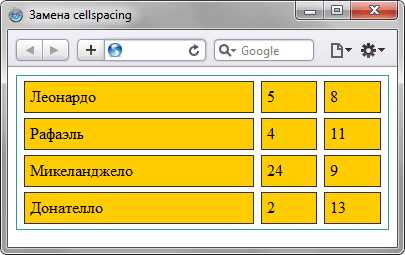
Рис. 2.6. Вид таблицы при использовании border-spacing
Браузер Internet Explorer до седьмой версии включительно не поддерживает свойство border-spacing, поэтому в этом браузере для таблиц будет применяться значение cellspacing заданное по умолчанию (обычно оно равно 2px).
При добавлении к селектору TABLE свойства border-collapse со значением collapse, атрибут cellspacing игнорируется, а значение border-spacing обнуляется.
Границы и рамки
По умолчанию границы в таблице изначально нет, а её добавление происходит с помощью атрибута border тега <table>. Браузеры по-разному отображают такую границу, поэтому лучше не указывать этот атрибут вообще, а рисование границ возложить на стили. Рассмотрим два метода, непосредственно связанных со стилями.
Использование атрибута cellspacing
Известно, что атрибут cellspacing тега <table> задаёт расстояние между ячейками таблицы. Если используется разный цвет фона таблицы и ячеек, то между ячейками возникнет сетка линий, цвет которых совпадает с цветом таблицы, а толщина равна значению атрибута cellspacing в пикселах. В вышеприведенном выше примере 2.3 этот эффект показан, поэтому повторять его не буду.
Заметим, что это не совсем удобный способ создания границ, поскольку он имеет ограниченную область применения. Так можно получить только одноцветную сетку, а не вертикальные или горизонтальные линии в нужных местах.
Применение свойства border
Стилевое свойство border одновременно устанавливает цвет границы, её стиль и толщину вокруг элемента. Когда требуется создать отдельные линии на разных сторонах, лучше использовать производные — border-left, border-right, border-top и border-bottom, эти свойства соответственно определяют границу слева, справа, сверху и снизу.
Применяя свойство border к селектору TABLE, мы добавляем рамку вокруг таблицы в целом, а к селектору TD или TH — рамку вокруг ячеек (пример 2.6).
Пример 2.6. Добавление двойной рамки
XHTML 1.0CSS 2.1IECrOpSaFx
<!DOCTYPE html PUBLIC "-//W3C//DTD XHTML 1.0 Strict//EN"
"http://www.w3.org/TR/xhtml1/DTD/xhtml1-strict.dtd">
<html xmlns="http://www.w3.org/1999/xhtml">
<head>
<meta http-equiv="Content-Type" content="text/html; charset=utf-8" />
<title>Таблицы</title>
<style type="text/css">
TABLE {
background: #dc0; /* Цвет фона таблицы */
border: 5px double #000; /* Рамка вокруг таблицы */
}
TD, TH {
padding: 5px; /* Поля вокруг текста */
border: 1px solid #fff; /* Рамка вокруг ячеек */
}
</style>
</head>
<body>
<table>
<tr><th>Заголовок 1</th><th>Заголовок 2</th></tr>
<tr><td>Ячейка 3</td><td>Ячейка 4</td></tr>
</table>
</body>
</html>В данном примере используется двойная рамка черного цвета вокруг самой таблицы и сплошная рамка белого цвета вокруг каждой ячейки. Результат примера показан на рис. 2.7.
Рис. 2.7. Граница вокруг таблицы и ячеек
Обратите внимание, что в месте состыковки ячеек образуются двойные линии. Они получаются опять же за счет действия атрибута cellspacing тега <table>. Хотя в коде примера этот атрибут нигде не фигурирует, браузер использует его по умолчанию. Если задать <table cellspacing=»0″>, то получим не двойные, а одинарные линии, но удвоенной толщины. Для изменения указанной особенности применяется стилевое свойство border-collapse со значением collapse, которое добавляется к селектору TABLE (пример 2.7).
Пример 2.7. Создание одинарной рамки
XHTML 1.0CSS 2.1IECrOpSaFx
<!DOCTYPE html PUBLIC "-//W3C//DTD XHTML 1.0 Strict//EN"
"http://www.w3.org/TR/xhtml1/DTD/xhtml1-strict.dtd">
<html xmlns="http://www.w3.org/1999/xhtml">
<head>
<meta http-equiv="Content-Type" content="text/html; charset=utf-8" />
<title>Таблицы</title>
<style type="text/css">
TABLE {
border-collapse: collapse; /* Убираем двойные границы между ячейками */
background: #dc0; /* Цвет фона таблицы */
border: 4px solid #000; /* Рамка вокруг таблицы */
}
TD, TH {
padding: 5px; /* Поля вокруг текста */
border: 2px solid green; /* Рамка вокруг ячеек */
}
</style>
</head>
<body>
<table>
<tr><th>Заголовок 1</th><th>Заголовок 2</th></tr>
<tr><td>Ячейка 3</td><td>Ячейка 4</td></tr>
</table>
</body>
</html>В данном примере создается сплошная линия зеленого цвета между ячейками и черная вокруг таблицы. Все границы внутри таблицы имеют одинаковую толщину. Результат примера показан на рис. 2.8.
Рис. 2.8. Граница вокруг таблицы
Выравнивание содержимого ячеек
По умолчанию текст в ячейке таблицы выравнивается по левому краю. Исключением из этого правила служит тег <th>, он определяет заголовок, в котором выравнивание происходит по центру. Чтобы изменить способ выравнивания применяется стилевое свойство text-align (пример 2.8).
Пример 2.8. Выравнивание содержимого ячеек по горизонтали
XHTML 1.0CSS 2.1IECrOpSaFx
<!DOCTYPE html PUBLIC "-//W3C//DTD XHTML 1.0 Strict//EN"
"http://www.w3.org/TR/xhtml1/DTD/xhtml1-strict.dtd">
<html xmlns="http://www.w3.org/1999/xhtml">
<head>
<meta http-equiv="Content-Type" content="text/html; charset=utf-8" />
<title>Таблицы</title>
<style type="text/css">
TABLE {
border-collapse: collapse; /* Убираем двойные линии между ячейками */
width: 300px; /* Ширина таблицы */
}
TH {
background: #fc0; /* Цвет фона ячейки */
text-align: left; /* Выравнивание по левому краю */
}
TD {
background: #fff; /* Цвет фона ячеек */
text-align: center; /* Выравнивание по центру */
}
TH, TD {
border: 1px solid black; /* Параметры рамки */
padding: 4px; /* Поля вокруг текста */
}
</style>
</head>
<body>
<table>
<tr><th>Заголовок 1</th><td>Ячейка 1</td><td>Ячейка 2</td></tr>
<tr><th>Заголовок 2</th><td>Ячейка 3</td><td>Ячейка 4</td></tr>
</table>
</body>
</html>В данном примере содержимое тега <th> выравнивается по левому краю, а содержимое тега <td> — по центру. Результат примера показан ниже (рис. 2.9).
Рис. 2.9. Выравнивание текста в ячейках
Выравнивание по вертикали в ячейке всегда происходит по её центру, если это не оговорено особо. Это не всегда удобно, особенно для таблиц, у которых содержимое ячеек различается по высоте. В таком случае выравнивание устанавливают по верхнему краю ячейки с помощью свойства vertical-align, как показано в примере 2.9.
Пример 2.9. Выравнивание содержимого ячеек по вертикали
XHTML 1.0CSS 2.1IECrOpSaFx
<!DOCTYPE html PUBLIC "-//W3C//DTD XHTML 1.0 Strict//EN"
"http://www.w3.org/TR/xhtml1/DTD/xhtml1-strict.dtd">
<html xmlns="http://www.w3.org/1999/xhtml">
<head>
<meta http-equiv="Content-Type" content="text/html; charset=utf-8" />
<title>Таблицы</title>
<style type="text/css">
TABLE {
border-collapse: collapse; /* Убираем двойные линии между ячейками */
width: 300px; /* Ширина таблицы */
}
TH, TD {
border: 1px solid black; /* Параметры рамки */
text-align: center; /* Выравнивание по центру */
padding: 4px; /* Поля вокруг текста */
}
TH {
background: #fc0; /* Цвет фона ячейки */
height: 40px; /* Высота ячеек */
vertical-align: bottom; /* Выравнивание по нижнему краю */
padding: 0; /* Убираем поля вокруг текста */
}
</style>
</head>
<body>
<table>
<tr><th>Заголовок 1</th><th>Заголовок 2</th></tr>
<tr><td>Ячейка 1</td><td>Ячейка 2</td></tr>
</table>
</body>
</html>В данном примере устанавливается высота заголовка <th> как 40 пикселов и выравнивание текста происходит по нижнему краю. Результат примера показан на рис. 2.10.
Рис. 2.10. Выравнивание текста в ячейках
Пустые ячейки
Браузеры иначе отображают ячейку, внутри которой ничего нет. «Ничего» в данном случае означает, что внутрь ячейки не добавили ни рисунок, ни текст, причём пробел в расчёт не принимается. Естественно, вид ячеек различается только в том случае, если вокруг них установлена граница. При использовании невидимой рамки, вид ячеек, независимо от того, есть в них что-нибудь или нет, совпадает.
Старые браузеры не отображали цвет фона пустых ячеек вида <td bgcolor=»#ffcc00″></td>, поэтому в том случае, когда требовалось оставить ячейку без содержимого, но отобразить цвет фона, внутрь ячейки добавляли неразделяемый пробел ( ). Пробел не всегда подходит, особенно когда нужно установить высоту ячейки 1–2 пиксела, из-за чего широкое распространение получил однопиксельный прозрачный рисунок. Действительно, такой рисунок можно масштабировать на свое усмотрение, но он на веб-странице никак не отображается.
К счастью эпоха однопиксельных рисунков и всяческих распорок на их основе прошла. Браузеры достаточно корректно работают с таблицами и без присутствия содержимого ячеек.
Для управления видом пустых ячеек используется свойство empty-cells, при значении hide граница и фон в пустых ячейках не отображается. Если все ячейки в строке пустые, то строка прячется целиком. Ячейка считается пустой в следующих случаях:
- нет вообще никаких символов;
- в ячейке содержится только перевод строки, символ табуляции или пробел;
- значение visibility установлено как hidden.
Добавление неразрывного пробела воспринимается как видимое содержание, т.е. ячейка уже будет не пустой (пример 2.10).
Пример 2.10. Пустые ячейки
XHTML 1.0CSS 2.1IECrOpSaFx
<!DOCTYPE html PUBLIC "-//W3C//DTD XHTML 1.0 Strict//EN"
"http://www.w3.org/TR/xhtml1/DTD/xhtml1-strict.dtd">
<html xmlns="http://www.w3.org/1999/xhtml">
<head>
<meta http-equiv="Content-Type" content="text/html; charset=utf-8" />
<title>Использование empty-cells</title>
<style type="text/css">
TABLE {
border: 4px double #399; /* Граница вокруг таблицы */
}
TD {
background: #fc0; /* Цвет фона */
border: 1px solid #333; /* Граница вокруг ячеек */
empty-cells: hide; /* Прячем пустые ячейки */
padding: 5px; /* Поля в ячейках */
}
</style>
</head>
<body>
<table>
<tr>
<td>Леонардо</td><td>5</td><td>8</td>
</tr>
<tr>
<td>Рафаэль</td><td> </td><td>11</td>
</tr>
<tr>
<td>Микеланджело</td><td>24</td><td></td>
</tr>
<tr>
<td>Донателло</td><td> </td><td>13</td>
</tr>
</table>
</body>
</html>Вид таблицы в браузере Safari показан на рис. 2.11а. Та же таблица в браузере IE7 продемонстрирована на рис. 2.11б.
а. В браузере Safari, Firefox, Opera, IE8, IE9
б. В браузере IE7
Рис. 2.11. Вид таблицы с пустыми ячейками
htmlbook.ru
Урок 8. Таблицы в html
Таблица в html — один из основных и первых методов вёрстки web-страниц. До того, как CSS стал популярен, web-дизайнеры в основном использовали метод табличной вёрстки и получали очень хороший результат.| Таблица в html состоит из строк и ячеек в этих строках. Это не опечатка, не из строк и столбцов, а именно из строк и ячеек. Считывание информации по таблице в html идёт построчно. Проще говоря смысл написанного кода такой: |
Теги, используемые для построения таблицы в html
table — обязательный тег, открывающий и закрывающий таблицу
caption — необязательный тег, обозначающий заголовок таблицы
th — необязательный тег, в открывающий и закрывающий теги которого вписывается название столбца. Как правило, выделяется жирным
tr — обязательный тег, с которого открывается и закрывается строка
td — обязательный тег, обозначающий открытие и закрытие ячейки в строке
Пример кода простой таблицы
<html>
<head>
<title>Таблица html</title>
</head>
<body><table> <!-- обозначаем открытие таблицы -->
<tr> <!-- обозначаем начало первой строки -->
<caption>Название таблицы</caption>
<th> <!-- обозначаем название первого столбца -->
Стобец 1
</th> <!-- закрываем название первого столбца --><th> <!-- обозначаем название второго столбца -->
Стобец 2
</th> <!-- закрываем название второго столбца --></tr> <!-- конец первой строки -->
<tr> <!-- обозначаем начало второй строки -->
<td> <!-- обозначаем первую ячейку во второй строке -->
Текст в первой ячейке
</td> <!-- закрываем первую ячейку во второй строке --><td> <!-- обозначаем вторую ячейку во второй строке -->
Текст во второй ячейке
</td> <!-- закрываем вторую ячейку во второй строке -->
</tr> <!-- конец второй строки --></table> <!-- закрываем таблицу -->
</body>
</html>
В браузере отобразится
| Внимательно просмотрите таблицу и прочитайте комментарий к каждому тегу. Очень важно понять принцип построения таблицы. Во-первых, в ней все теги парные (не забывайте закрывать их), во-вторых, следует внимательно включать внутрь одних тегов другие, чтобы таблица отобразилась корректно, в-третьих, старайтесь делать отступы перед каждой строкой, ячейкой, чтобы Код был Читаемым и в случае ошибки можно было легко её найти. |
Назначение таблиц в html
Урок по таблицам очень важен! Благодаря таблицам Вы можете расположить не только текст, но и изображения, ссылки и много другое. В таблице можно задавать фон (или его цвет), отступ, ширину, границу и другие параметры, что придаст ей красивый внешний вид. Таблица — Ваш первый шаг к понимаю web-дизайна! Ранее многие сайты были целиком свёрстаны как таблицы, то есть всё, что видел пользователь (боковое меню, верхнее меню, содержание) — было содержанием ячеек большой таблицы.
На этой ноте перейдём непосредственно к атрибутам, которые делают таблицу красивой…
Свойства и параметры html таблиц: отступ, ширина, цвет фона, граница (рамка)
У тега table есть следующие атрибуты:
width — ширина таблицы. может быть в пикселях или % от ширины экрана.
bgcolor — цвет фона ячеек таблицы
background — заливает фон таблицы рисунком
border — рамка и границы в таблице. Толщина указывается в пикселях
cellpadding — отступ в пикселях между содержимым ячейки и её внутренней границей
Как и ранее, значение атрибута прописываем в кавычках.
<table border="1" width="300"> <!-- Задаём границу в 1 пиксель и ширину в 300 пикселей -->
Рассмотрим применения данных атрибутов на примере. Для этого создадим таблицу (но уже без крайне редко применяемых тегов caption и th) и зададим параметр атрибуту border (граница), width (ширина таблицы, строки или ячейки) и bgcolor (цвет ячейки)
<html>
<head>
<title>Таблица html</title>
</head>
<body><table border="1" width="300"> <!-- Задаём границу в 1 пиксель и ширину в 300 пикселей -->
<tr bgcolor="Gainsboro"> <!-- Задаём цвет ячеек для всей первой строки -->
<td>
Стобец 1
</td><td>
Стобец 2
</td>
</tr><tr>
<td>
Текст в первой ячейке первого столбца
</td><td>
Текст во второй ячейке второго столбца
</td>
</tr></table>
</body>
</html>
В результате в браузере будет выведена таблица следующего вида
frame — атрибут, обозначающий рамку вокруг таблицы. Есть следующие значения:
void — рамки нет,
above — только верхняя рамка,
below — только нижняя рамка,
hsides — только верхняя и нижняя рамки,
vsides — только левая и правая рамки,
lhs — только левая рамка,
rhs — только правая рамка,
box — все четыре части рамки.
rules — атрибут, обозначающий границы внутри таблицы, между ячейками. Есть следующие значения:
none — между ячейками нет границ,
groups — границы только между группами строк и группами столбцов (будут рассмотрены чуть позже),
rows — границы только между строками,
cols — границы только между стобцами,
all — отображать все границы.
Рассмотрим пример кода
<html>
<head>
<title>Таблица html</title>
</head>
<body><table border="1" width="300" frame="void" rules="rows"> <!-- Задаём границу в 1 пиксель и ширину в 300 пикселей. Внешней рамки нет. Есть граница между строками -->
<tr bgcolor="Gainsboro"> <!-- Задаём цвет ячеек для всей первой строки -->
<td>
Стобец 1
</td><td>
Стобец 2
</td>
</tr><tr>
<td>
Текст в первой ячейке первого столбца
</td><td>
Текст во второй ячейке второго столбца
</td>
</tr></table>
</body>
</html>
Результат
| Поскольку атрибутом border теперь редко пользуются, то и я Вам рекомендую не привыкать к нему и следующие примеры будут без указания границ. |
Теперь попробуем создать красивую таблицу. Для этого давайте начнём использовать выравнивание в таблице. Для этого есть следующие уже знакомые параметры:
align — выравнивание таблицы. Её можно расположить слева (left), справа (right), по центру (center)
cellspacing — расстояние между ячейками таблицы. Указывается в пикселях (по умолчанию 0 пикселей)
cellpadding — отступ в пикселях между содержимым ячейки и её внутренней границей (по умолчанию 0 пикселей)
Рассмотрим пример
<html>
<head>
<title>Таблица html</title>
</head>
<body><table width="400" align="center" cellspacing="5" cellpadding="10">
<!-- Задаём ширину 400 пикселей. Таблицу выравниваем по центру. Расстояние между ячейками 5 пикселей. Отступ между содержимым ячейки и её границей 10 пикселей --><tr bgcolor="Gainsboro"> <!-- Задаём цвет ячеек для всей первой строки -->
<td>
Стобец 1
</td><td>
Стобец 2
</td>
</tr><tr>
<td>
Текст в первой ячейке первого столбца
</td><td>
Текст во второй ячейке второго столбца
</td>
</tr></table>
</body>
</html>
В браузере отобразится выравненная по центру таблица следующего вида
| Внимание! Если не указывать ширину таблицы или ячейки, не задавать отступы и выравнивания, то ширина таблицы будет строиться по содержимому — границы будут примыкать к словам, а ширина будет выбираться автоматически. |
Строки tr и ячейки td в таблицах HTML
Снова напомню о том, что таблицы формируются построчно (tr). В строках (tr) уже находятся ячейки (td). Если задавать параметр для строки (tr), то он будет действителен для всех ячеек (td) в этой строке, если для конкретной ячейки, то только для неё. В примерах выше я указывал цвет для строки, этот параметр распространялся соответственно для всех ячеек.
<tr bgcolor="Gainsboro"> <!-- Задаём цвет ячеек для всей первой строки -->
<!-- цвет действителен для всех ячеек td -->
<td>
Стобец 1
</td><td>
Стобец 2
</td>
</tr>
Для тегов tr и td есть следующие
align — выравнивание текста внутри ячейки. По левому краю (left), по правому краю (right), по центру (center)
valign — выравнивание текста внутри ячейки по вертикали. Вверх (top), вниз (bottom), по центру (middle)
bgcolor — задает цвет строки
width — ширина столбца (все ячейки ниже примут данный параметр) указывается в пикселях или в процентах, где 100% ширина всей таблицы
height — высота ячейки (все ячейки в строке примут данный параметр)
Рассмотрим код, где содержимое ячеек (td), выравнено по разным краям: в первой по левому, во второй по правому:
<html>
<head>
<title>Таблица html</title>
</head>
<body><table width="400" cellspacing="5" cellpadding="10">
<!-- Задаём ширину 400 пикселей. Таблицу выравниваем по центру. Расстояние между ячейками 5 пикселей. Отступ между содержимым ячейки и её границей 10 пикселей --><tr bgcolor="Gainsboro"> <!-- Задаём цвет ячеек для всей первой строки -->
<td>
Стобец 1
</td><td>
Стобец 2
</td>
</tr><tr>
<td align="left">
Текст в первой ячейке первого столбца
</td><td align="right">
Текст во второй ячейке второго столбца
</td>
</tr></table>
</body>
</html>
Результат
С помощью таблиц можно сверстать очень даже неплохую страницу. Не забывайте, что в ячейки можно вставлять не только текст, но и изображения, ссылки и прочее!)
Спасибо за внимание! Надеюсь материал был полезен!
tradebenefit.ru
Создаем красивые таблицы в HTML — отступы, фон, заголовок, выравнивание текста
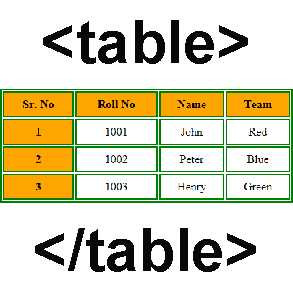
Тема сегодняшней статьи — создание таблиц, их изменение. Научу делать фон, покажу как сделать таблицу с нуля, объединить ей ячейки, выровнять текст и сделать заголовок. Будет интересно!
Применение таблиц в HTML (см. также что такое html?) достаточно широкое. Можно применять их не только как логичную и понятную для человеческого глаза структуру данных в ячейках, строках и столбцах. При помощи таблиц можно еще очень удобно поместить информацию на странице.
Часто наши сайты и представляют собой что-то наподобие таблиц, только не в табличной верстке, а сверстанных при помощи дивов (блоков). Даже самая простая верстка сайта контейнерами напоминает таблицу, в левом (правом) меню которой находится боковая панель, в «шапке таблицы» — заголовок, меню, логотип, по центру — контент.
Что-то вроде этого и наблюдается при применении табличной верстки. Перейдем к практике.
Как в HTML сделать таблицу
Любая таблица содержит в себе строки и столбы. Они, в свою очередь, могут содержать текст и изображение.
Для добавления на страницу таблицы используется тег <table>. Это основной и главный контейнер, в который помещают элементы таблицы (строки и столбцы). И этот контейнер нужно закрывать — </table>.
Строки и столбцы задаются при помощи тегов <tr> и <td>, при этом вместо <td> вы можете смело использовать <th>. Отличие <th> от <td> в том, что браузер отображает текст в ячейке <th> как жирный, а также выравнивает его по центру ячейки — т.е. можно использовать в заголовках таблицы, не прибегая к дополнительному форматированию. В остальном между ними нет разницы, можно использовать любой.
Строки таблицы (<tr></tr>) должны быть помещены строго между <table></table>. А столбцы таблицы (<td></td>) в свою очередь помещаются строго между тегами <tr></tr>.
Давайте создадим на практике таблицу, которая будет состоять из одной строки и четырех столбцов. Нам нужно обозначить начало таблицы (<table>), начало строки (<tr>), четыре ячейки (<td>), конец строки (</tr>), конец таблицы (</table>).
<table border=»1″>
<tr>
<td>Яч. 1</td>
<td>Яч. 2</td>
<td>Яч. 3</td>
<td>Яч. 4</td>
</tr>
</table>
Результат:
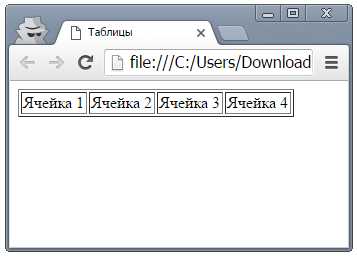
Теперь давайте используем тег <th>, чтобы больше не возвращаться к этому.
<table border=»1″>
<tr>
<td>Яч. 1</td>
<td>Яч. 2</td>
<td>Яч. 3</td>
<td>Яч. 4</td>
</tr>
</table>
Результат:
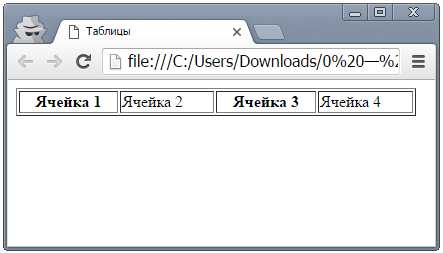
Я поставил ширину таблицы 400 и, как видите, первая и третья ячейка выделены жирным и выравниваются по центру. Остальные — по левому краю. Я рекомендую всегда уделять достаточное количество времени форматированию кода, чтобы не запутаться в нем. В маленькой таблице это может не играть большой роли, но вот в большой…
Давайте немного подробнее о ширине, раз я ее упомянул. Ширина таблицы задается атрибутом width, высота — height. Изменять подобным образом можно не только ширину и высоту таблицы, но и размеры ячеек (они все должны помещаться в таблицу, иначе браузер не поймет, что вы от него хотите).
Эти значения (ширина и высота) задаются в пикселях, процента. Можно оставить и так, ничего не писать, браузер подумает, что вам лень было писать «px» и сочтет цифру за пиксели.
Ну а если вы хотите выровнять содержимое одной или нескольких табличных ячеек, — используйте атрибут align со значениями left, center, right. Это горизонтальное выравнивание, а есть еще вертикальное и у него свой отдельный атрибут — valign, который может принимать значения: baseline (вертикальное выравнивание точно по базовой линии), bottom (по нижнему краю), middle (значения ячеек будут выравнены вертикально по середине), top (по верхнему краю). По умолчанию браузеры выравнивают ячейки по центру (середине).
Идем дальше.
Увеличиваем рамку (границы) таблицы и меняем ее цвет
Вы наверное заметили, я уже показал вам как можно работать с рамкой и шириной таблицы. Вообще, по дефолту таблицы всегда отображается в браузере без рамки, а это не всегда удобно. Вот почему:
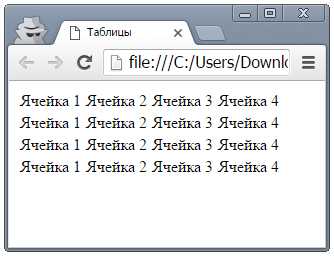
Согласитесь, как-то не очень. Но это не проблема для тех, кто уже знаком с HTML-атрибутом border, который я и использовал в примерах в начале поста.
Добавляем всего 1 атрибут и становится уже получше:
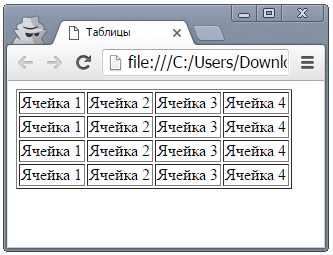
Это как в Экселе! Представьте, что не было бы разделения ячеек линиями (сеткой)? Ну ужас же. А вот что будет, если выставить border, равный 10.
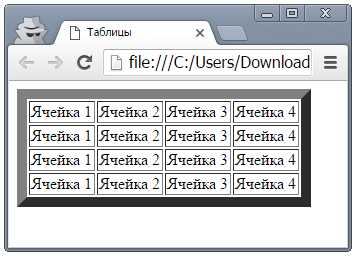
Как видите, border влияет только на внешнюю границу и обрамление таблицы, меняя ширину внешней рамки, а границы между ячейками таблицы оставляя прежними.
Давайте изменим цвет этой рамки, ведь для этого тоже есть атрибут — bordercolor. Установим его значение равным «d3d3d3». Результат:
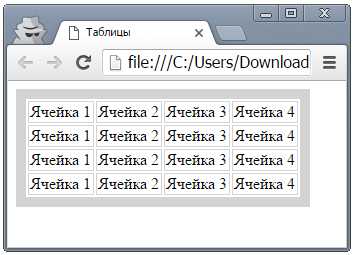
Как сделать отступы в таблице
Отступы в таблице также нужны для повышения «читаемости», как и границы ячеек. Для создания отступов нам понадобится атрибут «cellspacing». Я буду по прежнему работать с нашей 4х4 таблицей, применяя к ней этот атрибут. Актуализирую код для вас (я привожу только одну строку, чтобы не загромождать пост):
<table border=»10″ bordercolor=»#d3d3d3″ cellspacing=»10″>
<tr>
<td>Яч. 1</td>
<td>Яч. 2</td>
<td>Яч. 3</td>
<td>Яч. 4</td>
</tr>
</table>
Результат:
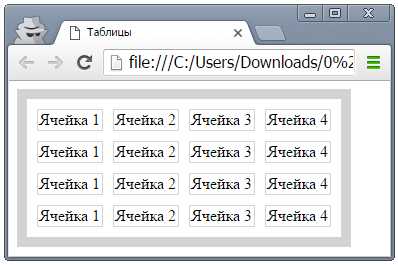
Это были отступы снаружи ячеек. Но есть похожий атрибут для задания отступов внутри ячеек — cellpadding, сейчас я сделаю его также равным 10 и вы увидите, как увеличилось расстояние от содержимого ячейки до ее границ (пришлось сделать количество ячеек поменьше, чтобы таблица не разрасталась чрезмерно). Код:
<table border=»10″ bordercolor=»#d3d3d3″ cellspacing=»10″ cellpadding=»10″>
<tr>
<td>Яч. 1</td>
<td>Яч. 2</td>
<td>Яч. 3</td>
<td>Яч. 4</td>
</tr>
</table>
Результат:
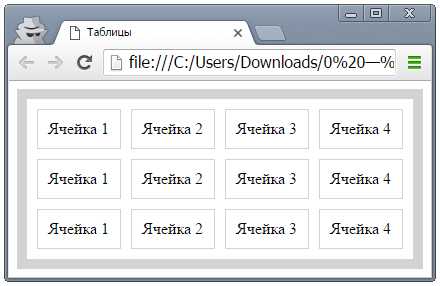
Теперь уберем «cellspacing» и оставим только «cellpadding». Результат:
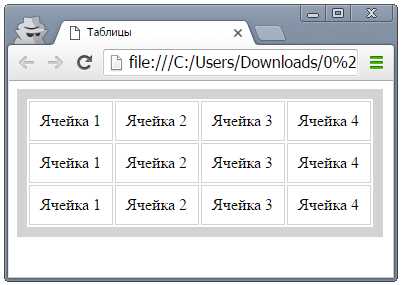
Вот и разобрались с тем как создать отступы в таблице и управлять ими. Отлично! Если Вас интересуют как делать перенос строки, то об этом написано здесь.
Как грамотно объединить ячейки в таблице
Для объединения ячеек в вашей таблице также есть специальные атрибуты. Это «colspan» и «rowspan». Первый (colspan) объединяет ячейки по столбцам (горизонтали), второй (rowspan) — по строкам или по вертикали. Давайте объединим что-нибудь в нашей таблице.
Здесь внимательно! При объединении ячеек, вам нужно уменьшить их количество на то число (минус один), которое вы прописываете в параметрах атрибута. Если вы будете создавать таблицу в HTML, объединять ячейки не удаляя лишние, то сайт будет ехать. Объединяем две — удаляем одну. Объединяем три — удаляем две. И так далее.
При слиянии ячеек в колонках или столбцах, одну ячейку нужно удалять! И делать это столько раз, сколько ячеек вы объединяете. Сейчас покажу на примере.
При слиянии ячеек в колонках или столбцах, одну ячейку нужно удалять! И делать это столько раз, сколько ячеек вы объединяете.
Сейчас покажу на примере. Вот наша текущая таблица:
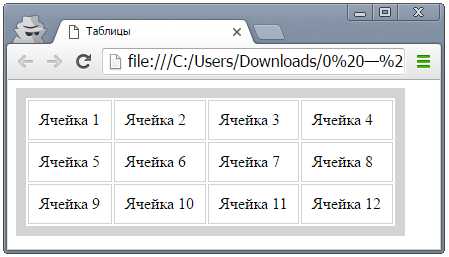
Давайте объединим ячейки с номерами «1 и 2», «5 и 9», «4, 8, 12», «6 и 7». Смотрите как круто получилось, я сам не ожидал!
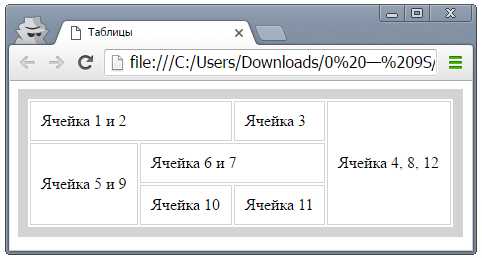
Принцип объединения такой.
При горизонтальном объединении ячейки номер 1 и 2, нужно в первой прописать «colspan=»2″», содержимое второй поместить в первую (мы же объединяем) и удалить вторую ячейку (или скрыть ее от HTML как это сделал я — потом покажу.)
При вертикальном объединении ячеек номер 4, 8, 12, нужно в первой ячейке (номер 4) прописать «rowspan=»2″», а содержимое остальных удалить, предварительно поместив в объединенную ячейку.
Вот какой получился у меня код. Я скрыл ячейки для наглядности (чтобы вам было более понятно), но можно и удалить их.
<table border=»10″ bordercolor=»#d3d3d3″ cellpadding=»10″>
<tr>
<td colspan=»2″>Яч. 1 и 2</td>
<!—<td>Яч. 2</td>—>
<td>Яч. 3</td>
<td rowspan=»3″>Яч. 4, 8, 12</td>
</tr>
<tr>
<td rowspan=»2″>Яч. 5 и 9</td>
<td colspan=»2″>Яч. 6 и 7</td>
<!—<td>Яч. 7</td>—>
<!—<td>Яч. 8</td>—>
</tr>
<tr>
<!—<td>Яч. 9</td>—>
<td>Яч. 10</td>
<td>Яч. 11</td>
<!—<td>Яч. 12</td>—>
</tr>
</table>
Надеюсь понятно объяснил и привел хороший пример.
Как сделать заголовок у таблицы
Чтобы задать таблице заголовок — используйте теги <caption></caption> после начала таблицы (<table>), но до начала тега <tr>. Вот что получается:
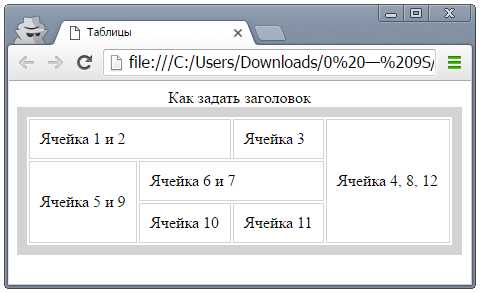
Ну и небольшой HTML-хак для тех, кому нужно разместить заголовок таблицы под самой таблицей. Используйте атрибут align со значением bottom вот так:
<caption align=»bottom»>Как задать заголовок</caption>
И тогда заголовок таблицы переместится под таблицу.
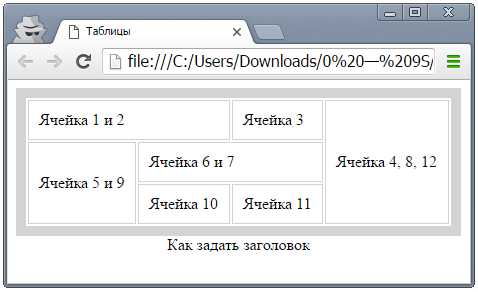
Итак, мы рассмотрели почти все, за исключением… Фона!
Как сделать красивый фон у ячейки или всей таблицы
HTML позволяет задать цвет не только у всего фона таблицы, но и у каждой отдельной ячейки (если есть такая потребность). Устанавливает цвет фона таблицы или ячейки атрибут «bgcolor».
Давайте я сначала задам фон для всей таблицы. Это будет цвет «»lightgreen»» (а вообще можно задать его и вот так — «»#90EE90″»). Вот так теперь у меня начинается таблица:
<table border=»10″ bordercolor=»#d3d3d3″ cellpadding=»10″ bgcolor=»lightgreen»>
Результат:
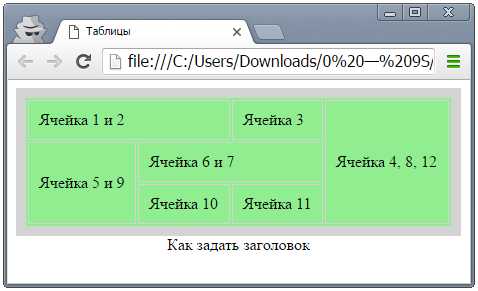
Ого, цвет фона ячеек стал очень даже «»lightgreen»». Теперь покрашу одну из ячеек таблицы обратно в белый, присвоив ей такой же атрибут, только с другим цветом:
<td rowspan=»3″ bgcolor=»white»>Ячейка 4, 8, 12</td>
Tada! Результат:
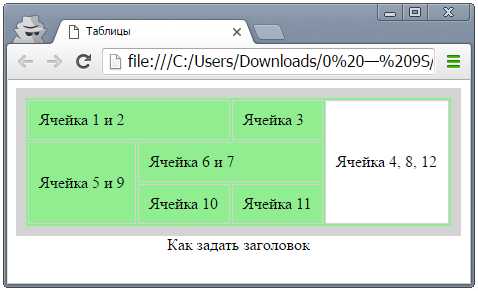
По-моему круто! Если бы я участвовал в конкурсе креативных таблиц (или обучения дошкольников HTML) — точно бы победил.
Еще хотел написать, как вставить картинку в качестве фона таблицы в HTML, но я уже упоминал об этом своей другой статье по ссылке выше.
Удачи и успехов в изучении HTML.
blogwork.ru
Сетка таблицы | htmlbook.ru
Сетка представляет собой набор горизонтальных и вертикальных линий между ячейками таблицы, которые отделяют содержимое ячеек друг от друга. Сетка используется по умолчанию, если включить отображение границ с помощью атрибута border тега <table>. Однако такие линии отображаются по-разному в различных браузерах, поэтому применение стилей не только позволит удобно управлять видом таблиц, но и сделает их однотипными.
Для создания таблицы показанной на рис. 1 потребуется всего ничего: установить стилевое свойство border для каждой ячейки и воспользоваться свойством border-collapse.
Рис. 1. Вид таблицы с сеткой
При добавлении свойства border к селектору TD или TH между ячейками возникают двойные линии, которые образуются за счет соприкосновения рамок вокруг ячеек. Чтобы этого не произошло, для селектора TABLE указывается свойство border-collapse со значением collapse, как показано в примере 1.
Пример 1. Создание сетки
<!DOCTYPE HTML PUBLIC "-//W3C//DTD HTML 4.01//EN" "http://www.w3.org/TR/html4/strict.dtd">
<html>
<head>
<meta http-equiv="Content-Type" content="text/html; charset=utf-8">
<title>Таблица</title>
<style type="text/css">
TABLE {
width: 300px; /* Ширина таблицы */
border-collapse: collapse; /* Убираем двойные линии между ячейками */
}
TD, TH {
padding: 3px; /* Поля вокруг содержимого таблицы */
border: 1px solid black; /* Параметры рамки */
}
TH {
background: #b0e0e6; /* Цвет фона */
}
</style>
</head>
<body>
<table>
<tr>
<th> </th><th>2004</th><th>2005</th><th>2006</th>
</tr>
<tr>
<td>Рубины</td><td>43</td><td>51</td><td>79</td>
</tr>
<tr>
<td>Изумруды</td><td>28</td><td>34</td><td>48</td>
</tr>
<tr>
<td>Сапфиры</td><td>29</td><td>57</td><td>36</td>
</tr>
</table>
</body>
</html>В данном примере также устанавливается цвет фона для ячеек заголовка (тег <th>) через свойство background.
Как вариант, можно вообще убрать рамку вокруг таблицы, оставив только линии внутри нее (рис. 2).
Рис. 2. Сетка внутри таблицы
При этом удобнее всего будет не убрать рамку, а спрятать ее, задав ей цвет, совпадающий с цветом фона веб-страницы. Так, в примере 2 фон страницы задан белым и такого же цвета используется граница, которая добавляется к селектору TABLE.
Пример 2. Таблица без внешней рамки
<!DOCTYPE HTML PUBLIC "-//W3C//DTD HTML 4.01//EN" "http://www.w3.org/TR/html4/strict.dtd">
<html>
<head>
<meta http-equiv="Content-Type" content="text/html; charset=utf-8">
<title>Таблица</title>
<style type="text/css">
BODY {
background: white; /* Цвет фона веб-страницы */
}
TABLE {
width: 300px; /* Ширина таблицы */
border-collapse: collapse; /* Убираем двойные линии между ячейками */
border: 2px solid white; /* Прячем рамку вокруг таблицы */
}
TD, TH {
padding: 3px; /* Поля вокруг содержимого таблицы */
border: 1px solid maroon; /* Параметры рамки */
text-align: left; /* Выравнивание по левому краю */
}
</style>
</head>
<body>
<table>
<tr>
<th> </th><th>2004</th><th>2005</th><th>2006</th>
</tr>
<tr>
<td>Рубины</td><td>43</td><td>51</td><td>79</td>
</tr>
<tr>
<td>Изумруды</td><td>28</td><td>34</td><td>48</td>
</tr>
<tr>
<td>Сапфиры</td><td>29</td><td>57</td><td>36</td>
</tr>
</table>
</body>
</html>В данном примере толщина линий между ячейками составляет один пиксел, а белая рамка вокруг — два пиксела, т.е. на один пиксел больше. Это требуется для того, чтобы надежно скрыть внешнюю границу вокруг таблицы.
htmlbook.ru
Тег | htmlbook.ru
| Internet Explorer | Chrome | Opera | Safari | Firefox | Android | iOS |
| 2.0+ | 1.0+ | 2.0+ | 1.0+ | 1.0+ | 1.0+ | 1.0+ |
Спецификация
| HTML: | 3.2 | 4.01 | 5.0 | XHTML: | 1.0 | 1.1 |
Описание
Элемент <table> служит контейнером для элементов, определяющих содержимое таблицы. Любая таблица состоит из строк и ячеек, которые задаются с помощью тегов <tr> и <td>. Внутри <table> допустимо использовать следующие элементы: <caption>, <col>, <colgroup>, <tbody>, <td>, <tfoot>, <th>, <thead> и <tr>.
Таблицы с невидимой границей долгое время использовались для верстки веб-страниц, позволяя разделять документ на модульные блоки. Подобный способ применения таблиц нашел воплощение на многих сайтах, пока ему на смену не пришел более современный способ верстки с помощью слоев.
Синтаксис
<table>
<tr>
<td>...</td>
</tr>
</table>Атрибуты
- align
- Определяет выравнивание таблицы.
- background
- Задает фоновый рисунок в таблице.
- bgcolor
- Цвет фона таблицы.
- border
- Толщина рамки в пикселах.
- bordercolor
- Цвет рамки.
- cellpadding
- Отступ от рамки до содержимого ячейки.
- cellspacing
- Расстояние между ячейками.
- cols
- Число колонок в таблице.
- frame
- Сообщает браузеру, как отображать границы вокруг таблицы.
- height
- Высота таблицы.
- rules
- Сообщает браузеру, где отображать границы между ячейками.
- summary
- Краткое описание таблицы.
- width
- Ширина таблицы.
Также для этого тега доступны универсальные атрибуты и события.
Закрывающий тег
Обязателен.
Пример
HTML5IECrOpSaFx
<!DOCTYPE HTML>
<html>
<head>
<meta charset="utf-8">
<title>Таблица размеров обуви</title>
</head>
<body>
<table border="1">
<caption>Таблица размеров обуви</caption>
<tr>
<th>Россия</th>
<th>Великобритания</th>
<th>Европа</th>
<th>Длина ступни, см</th>
</tr>
<tr><td>34,5</td><td>3,5</td><td>36</td><td>23</td></tr>
<tr><td>35,5</td><td>4</td><td>36⅔</td><td>23–23,5</td></tr>
<tr><td>36</td><td>4,5</td><td>37⅓</td><td>23,5</td></tr>
<tr><td>36,5</td><td>5</td><td>38</td><td>24</td></tr>
<tr><td>37</td><td>5,5</td><td>38⅔</td><td>24,5</td></tr>
<tr><td>38</td><td>6</td><td>39⅓</td><td>25</td></tr>
<tr><td>38,5</td><td>6,5</td><td>40</td><td>25,5</td></tr>
<tr><td>39</td><td>7</td><td>40⅔</td><td>25,5–26</td></tr>
<tr><td>40</td><td>7,5</td><td>41⅓</td><td>26</td></tr>
<tr><td>40,5</td><td>8</td><td>42</td><td>26,5</td></tr>
<tr><td>41</td><td>8,5</td><td>42⅔</td><td>27</td></tr>
<tr><td>42</td><td>9</td><td>43⅓</td><td>27,5</td></tr>
<tr><td>43</td><td>9,5</td><td>44</td><td>28</td></tr>
<tr><td>43,5</td><td>10</td><td>44⅔</td><td>28–28,5</td></tr>
<tr><td>44</td><td>10,5</td><td>45⅓</td><td>28,5–29</td></tr>
<tr><td>44,5</td><td>11</td><td>46</td><td>29</td></tr>
<tr><td>45</td><td>11,5</td><td>46⅔</td><td>29,5</td></tr>
<tr><td>46</td><td>12</td><td>47⅓</td><td>30</td></tr>
<tr><td>46,5</td><td>12,5</td><td>48</td><td>30,5</td></tr>
<tr><td>47</td><td>13</td><td>48⅔</td><td>31</td></tr>
<tr><td>48</td><td>13,5</td><td>49⅓</td><td>31,5</td></tr>
</table>
</body>
</html>htmlbook.ru
